
Sist oppdatert den
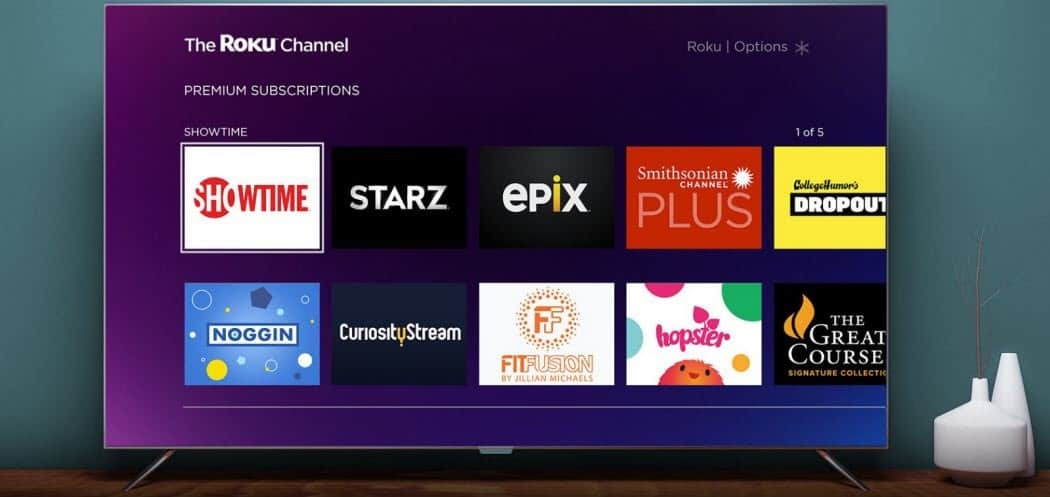
Roku-enheter tilbyr et rent og brukervennlig grensesnitt, men det kan være lurt å endre ting. Slik tilpasser du Roku-grensesnittet.
Du vil først se Roku-startskjermen når du starter Roku-enheten. Derfra kan du få tilgang til påfølgende menyer og kanaler med ulike design og lyder.
Som standard er Roku-grensesnittet godt lagt ut og enkelt å bruke. Imidlertid vil du kanskje tilpasse Roku-grensesnittet. Kanskje du vil ha et annet utseende for brukergrensesnittet på TV-en din, eller du må kanskje endre ting av praktiske årsaker.
Vi viser deg hvordan du tilpasser startskjermen og andre områder av brukergrensesnittet ved å bruke trinnene nedenfor.
Slik tilpasser du Roku-grensesnittet
Temaet er noe av det første du ser på Roku når du starter det. Temaet er lilla som standard, men den gode nyheten er at du kan endre temaet på Roku for å passe dine behov.
Slik endrer du temaet på Roku:
- Bruke din Roku-fjernkontroll (eller mobil Roku ekstern app), navigere til Innstillinger > Tema > Temapakker.
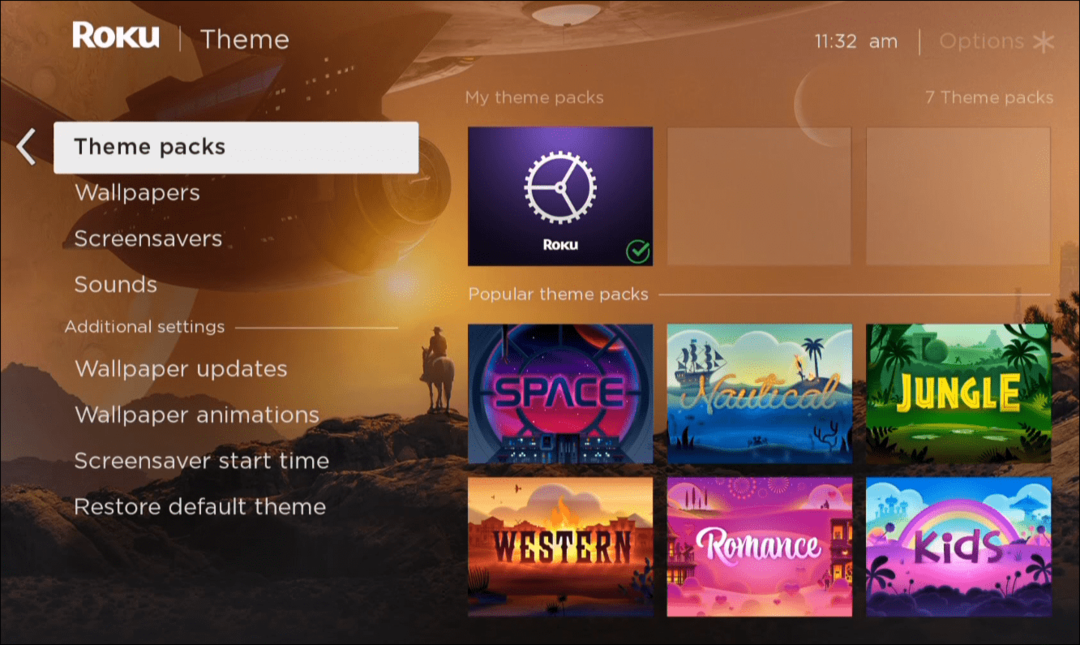
- Velg temapakken du vil bruke og velg Sett temapakke.
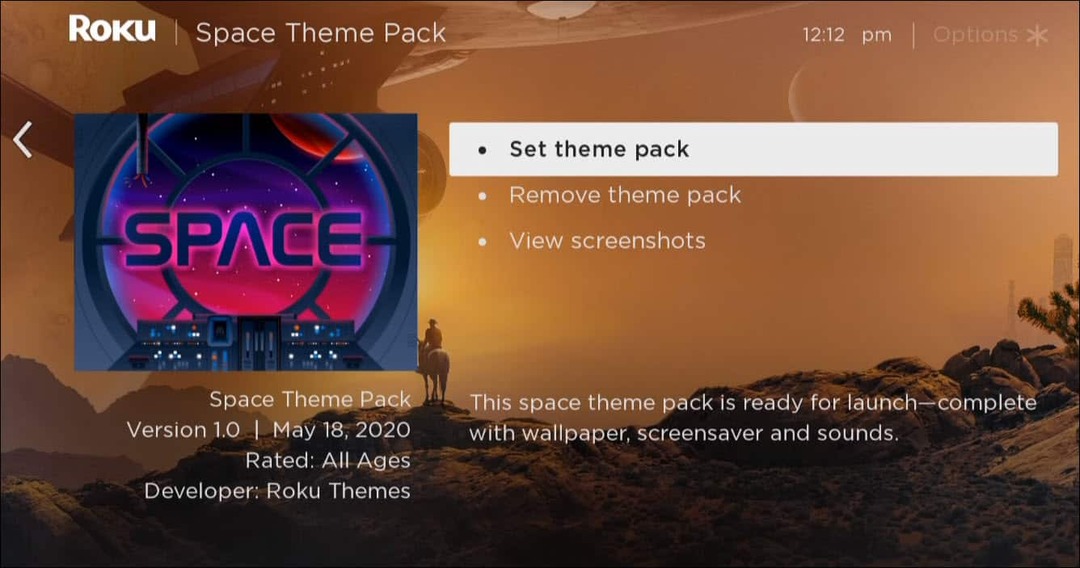
- Naviger rundt i Rokus brukergrensesnitt for å finne ut om den valgte er riktig for deg.
Merk: Hvis du ikke er fornøyd med temaet, gå tilbake og velg et annet og prøv det ut. Vanligvis gir Roku deg 40 forskjellige temaer å velge mellom, så det er mange gratis. Hvis du trenger mer, kan du kjøpe dem i Roku-butikken for et par dollar.
Hvordan flytte kanaler på en Roku-startskjerm
En annen tilpasning du kan gjøre er endre rekkefølgen på kanalene på startskjermen. For eksempel kan det å endre rekkefølgen gjøre det enklere å få tilgang til de du bruker oftest.
Slik flytter du kanaler på Roku:
- Velg kanalen du vil flytte for å markere den.
- Slå den Asterisk-knapp på fjernkontrollen.
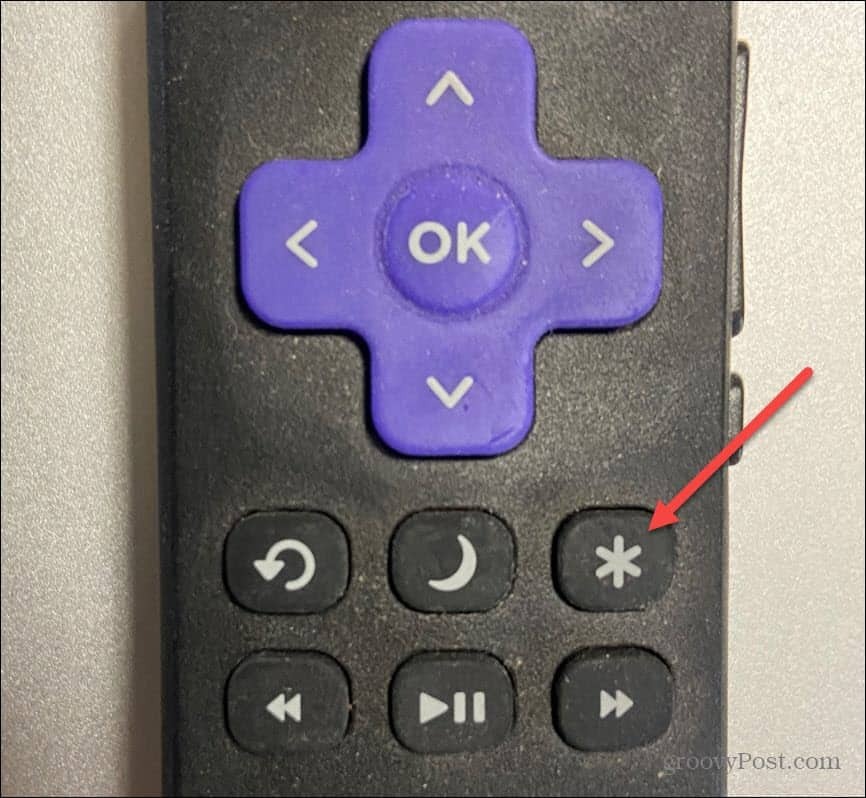
- Velg Flytt kanal alternativet når menyen vises.
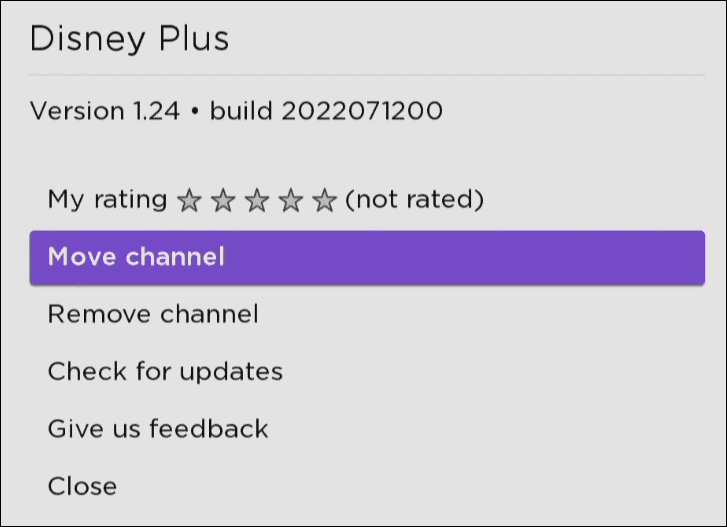
- Bruke Opp, Ned, Venstre, og Høyre piler på fjernkontrollen D-pad for å plassere kanalen der du vil ha den, og trykk OK på fjernkontrollen. For eksempel plasserer vi Disney Plus-kanalen øverst på kanallisten.
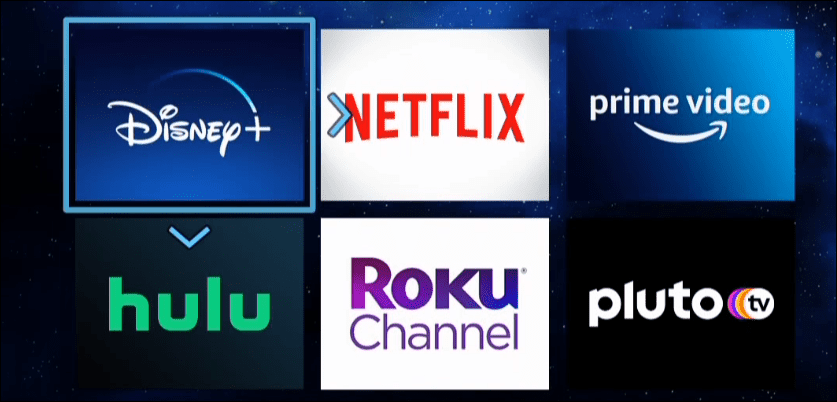
Tilpass Roku-grensesnittlyden
Som standard spiller din Roku en simulert klikklyd mens du navigerer gjennom grensesnittet. Du kan imidlertid endre volumet på disse lydene eller slå dem av helt. Å endre menylyden er en annen ting du kan tilpasse når du er justere volumet på din Roku.
For å endre grensesnittet klikklyder på Roku:
- trykk Hjem-knapp på fjernkontrollen og åpne Innstillinger.
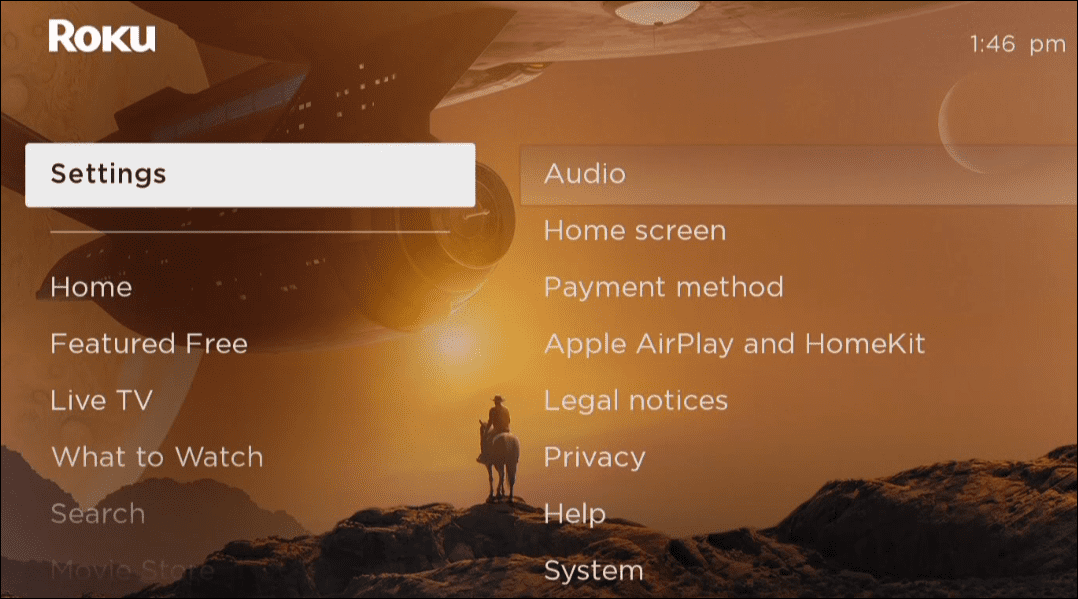
- Navigere til Lyd > Menyvolum.
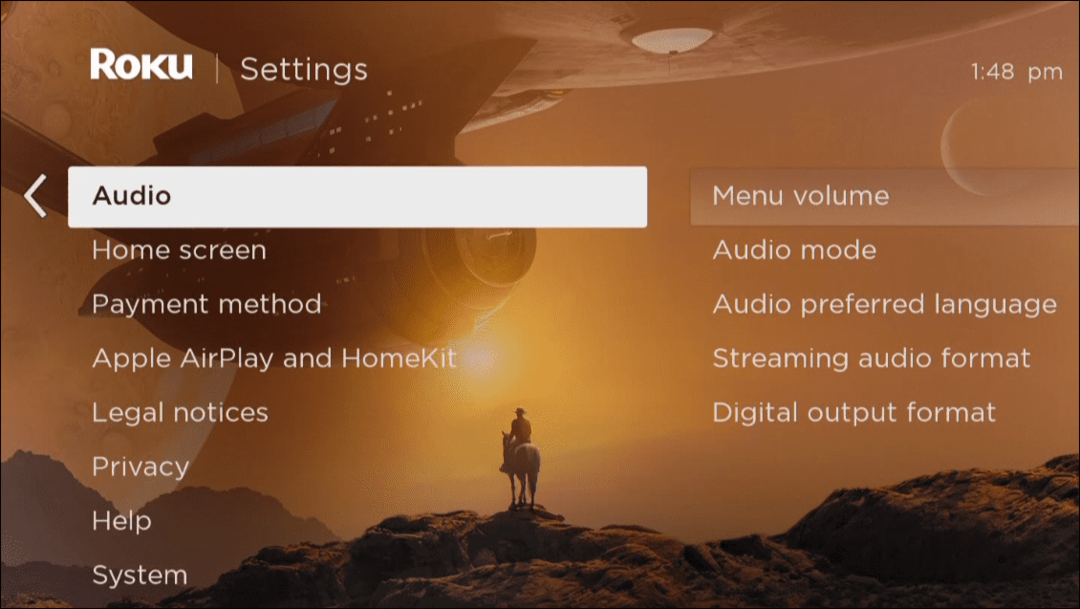
- Velg nå hvor høyt eller stille du vil at klikkene i menygrensesnittet skal være. Du kan for eksempel velge mellom Lav, Medium, eller Høy. Du kan også slå av lydene helt ved å velge Av i stedet.
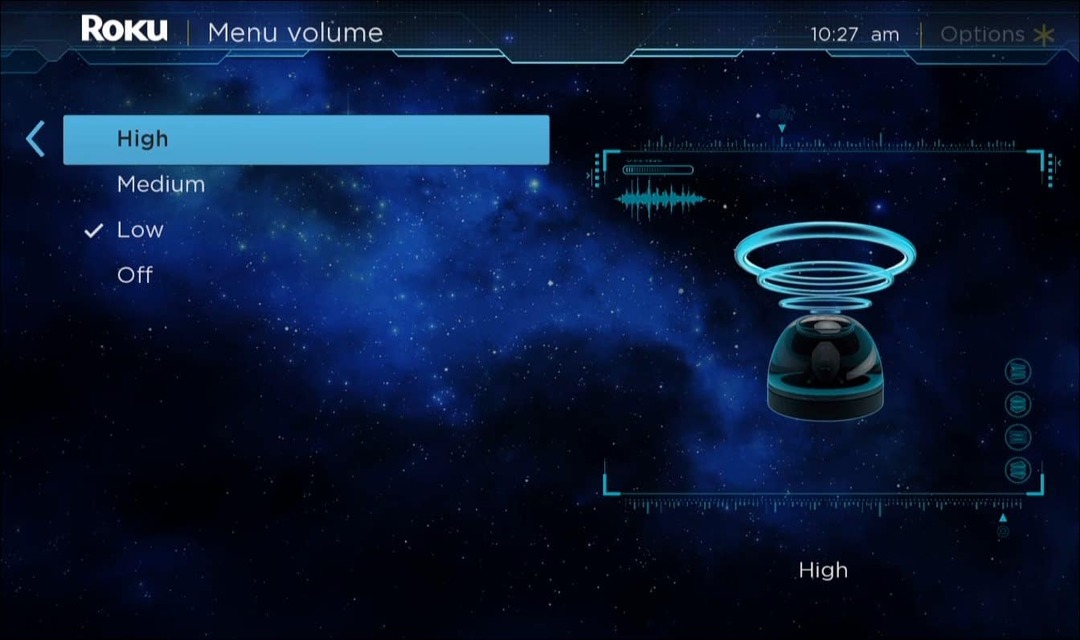
Slik fjerner du oppføringer på en Roku-startskjerm
En annen tilpasning du kan gjøre til en Roku-startskjerm er å tilpasse sidefeltmenyen. Du kan fjerne elementer du ikke bruker, så sidefeltet er en mindre rotete liste.
Slik fjerner du oppføringer på Roku-startskjermen:
- trykk Hjem-knapp på fjernkontrollen og åpne Innstillinger.
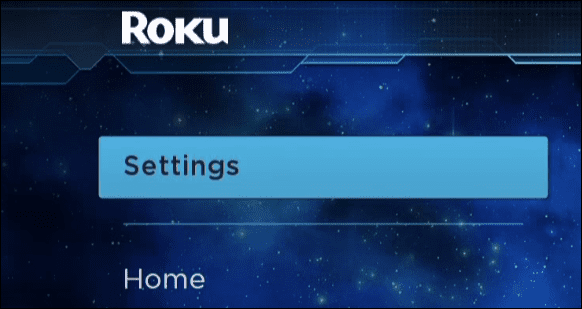
- Rull nedover listen og velg Hjemskjerm alternativ.
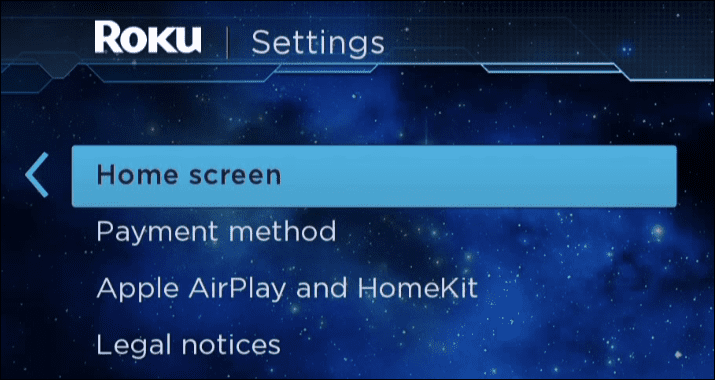
- Gå nedover listen over elementer og velg Forestilling eller Gjemme seg fra menyen. Fjerning av ting du sjelden bruker eller kampanjer du ikke er interessert i, kan skjules.
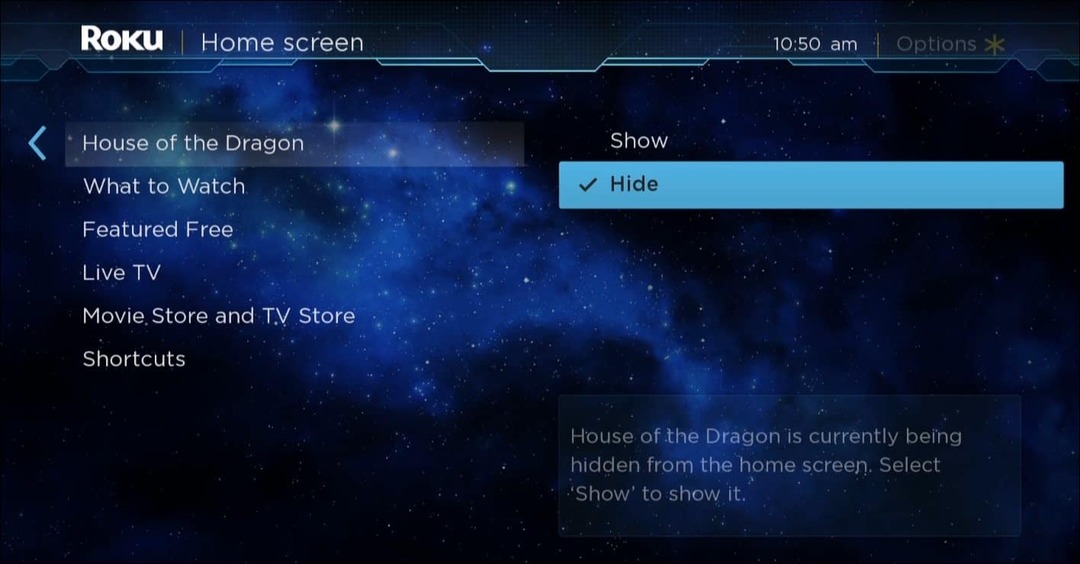
Tilpasse Roku-grensesnittet ditt
Selv om det ikke er noen store UI-overhalingsalternativer, gir tipsene ovenfor en renere og mer unik brukeropplevelse på en Roku-enhet. I tillegg til direkte UI-tilpasninger, kan det være lurt å sjekke ut tilpasse Roku-skjermspareren med dine egne bilder.
Hvis du er ny på Roku, kan du være interessert i å lære hvordan bruk privat lyttemodus eller slette en kanal fra Roku. Du kan også legg til gratis kanaler for å se på Roku-enheten din.
Slik finner du din Windows 11-produktnøkkel
Hvis du trenger å overføre Windows 11-produktnøkkelen eller bare trenger den for å gjøre en ren installasjon av operativsystemet,...
Slik sletter du Google Chrome-buffer, informasjonskapsler og nettleserlogg
Chrome gjør en utmerket jobb med å lagre nettleserloggen, bufferen og informasjonskapslene for å optimalisere nettleserens ytelse på nettet. Slik gjør hun...
Prismatching i butikk: Slik får du nettpriser mens du handler i butikken
Å kjøpe i butikk betyr ikke at du må betale høyere priser. Takket være prismatchingsgarantier kan du få online rabatter mens du handler i...



